Одной из главных проблем Windows 11 стали высокие системные требования и прожорливость в плане системных ресурсов, что не дает установить новую ОС на множество старых ПК и ноутбуков. Команде энтузиастов NTDEV удалось победить эти проблемы Windows 11, создав облегченную сборку Tiny11, ориентированную на старые компьютеры и ноутбуки. Для работы Tiny11 требуется всего 8 ГБ дискового пространства и 2 ГБ ОЗУ, и ей не требует поддержка модуля TPM (Trusted Platform Module).
Основой для сборки послужила Windows 11 Pro версии 22H2. Сегодня мы попробуем сборку Tiny11 в работе, разберемся в ее плюсах и минусах, и вынесем вердикт — стоит ли вам обратить на нее свое внимание.

Как скачать Windows 11 Tiny11 и стоит ли опасаться вредоносных программ в сборке?
Команда NTDEV выкладывает свои релизы на сайте Archive.org, и скачать Windows 11 Tiny11 с их странички можно как прямой загрузкой, так и как torrent-файл.

Вес iso-файла составляет всего около 3 ГБ. Что касается наличия вредоносных программ, которые могут быть в подобных сборках, то я бы не стал их опасаться в случае с Windows 11 Tiny11. Во-первых, команда NTDEV уже давно выкладывает свои релизы облегченных сборок Windows в открытый доступ, и если бы с ними были бы проблемы в плане интегрированных троянских программ, энтузиасты давно бы это заметили и забили бы тревогу.
Во-вторых, сборка Windows 11 Tiny11 стала чрезвычайно популярной за последние дни, и о ней написали почти все новостные ресурсы, посвященные высоким технологиям. Соотвественно, сборку попробовало огромное количество энтузиастов, и если бы с ней возникали проблемы — это уже бы всплыло.
Установка
Для тестирования Windows 11 Tiny11 мы создадим очень жесткие условия, создав виртуальную машину всего с двумя ядрами, четырьмя гигабайтами оперативной памяти и системным разделом объемом 20 ГБ. Думаю, не стоит говорить, что обычная Windows 11 даже не сможет установиться в таких условиях.

Главный недостаток сборки Tiny11 заметен уже при начале установки. Система не дает выбрать русский язык как основной, но как вариант ввода с клавиатуры русский язык выбирается и устанавливается.

Установка на не самый быстрый SATA SSD, да еще всего лишь на двух ядрах процессора происходит очень быстро, всего пять минут и Windows 11 уже готова к первоначальной настройке и работе. При установке можно обойтись локальной учетной записью без регистрации и доступа к интернету — это еще один плюс сборки.

Тестирование
Первым делом стоит заглянуть в Диспетчер задач, ведь именно ради низкого потребления системных ресурсов мы ставим Windows 11 Tiny11. Потребление памяти около 2 ГБ — на первый взгляд много, но стоит помнить, что это самый первый запуск системы и в данный момент работают службы проверки системы, обновления и первоначальной настройки.


А вот загрузка процессора при этом на удивление низкая.

А после того, как дать системе сделать свои дела, потребление оперативной памяти падает и составляет около 1.4 ГБ после старта, что очень мало для Windows 11.

На диске, размер которого всего 20 ГБ, Windows 11 Tiny11 заняла 9 ГБ, но в этот объем вошли установленные компоненты VMware Tools, нужные для корректной работы виртуальной машины.
Глядя на меню Пуск, на первый взгляд никаких изменений незаметно.

Но стоит открыть список всех программ, как видно, насколько их мало по сравнению с обычной Windows 11.

Это подтверждает и раздел Apps в Параметрах — установлено только самое нужное.

Но Microsoft Store в сборке работоспособен и можно доустановить любые нужные вам UWP-приложения.

Работоспособна и служба обновлений драйверов, .NET компонентов и безопасности. Антивирус Защитник Windows работает, а обновления безопасности находятся и скачиваются.

Заглянув в список установленных программ, мы видим, что никакого обычного софтового мусора из набора Windows 11 нет.

А вот в списке компонентов Windows есть все, что нужно для офисной работы.

Параметры Windows 11 работают корректно, но, зайдя в раздел Language & region при попытке установить в систему русский язык не происходит ничего — это связано с невозможностью работы системы с хранилищем компонентов WinSxS. Из-за этого будет невозможно установить в систему и подсистему Windows для Linux (WSL).

В Tiny11 нет предустановленного браузера, поэтому, чтобы установить его, придется воспользоваться магазином Microsoft Store.

Я установил Microsoft Edge, запустил воспроизведение ролика на YouTube и Full HD 60 FPS видео идет гладко, несмотря на всего два ядра в системе.

Нормально воспроизводится и видео 1440p, заметные фризы и высокая загрузка процессора появляются только при воспроизведении 4K видео.

Итоги
Windows 11 Tiny11 быстро устанавливается, не требует поддержки TPM (Trusted Platform Module), и занимает очень мало места на диске. Всего на двух ядрах и четырех гигабайтах оперативной памяти система настолько шустро работает, что у меня даже создается впечатление, что это не Windows 11, а старая добрая Windows 7. Одним словом, это отличный выбор для старых ПК и ноутбуков, владельцы которых ищут себе новую операционную систему после того, как поддержка Windows 7 и Windows 8.1 полностью завершена. Отлично подойдет сборка и для бюджетных игровых ПК, ведь на них тоже желательно минимальное потребление ресурсов системой.

Радует сохраненный функционал Microsoft Store и обновлений безопасности Windows, который позволит поддерживать систему в безопасном состоянии, и устанавливать новые программы из доверенного источника. Что касается отсутствия русского языка в системе — при использовании Windows 11 Tiny11 быстро понимаешь, что уже помнишь, где находится та или иная настройка и находить их можно с минимальным знанием английского языка. Да и не так часто это требуется, а как язык ввода русский язык прекрасно устанавливается и работает. Отсутствие обычных обновлений гарантирует то, что ваша Windows сохранится в неизменном состоянии весь срок службы, и никакие новые функции в нее добавлены не будут, как и не прилетят «кривые» обновления, вызывающие проблемы.

Windows 11 Tiny11 показала плавную работу еще и потому, что установлена на SSD-накопитель, а вот на обычном HDD результаты были бы уже не такие хорошие. Но заменить HDD на SSD в старом ПК или ноутбуке очень просто, достаточно выбрать модель формфактора 2.5″ с SATA интерфейсом достаточного объема, например, 240-256 ГБ. В Ситилинке самыми популярными моделями такого объема стали: Kingston A400, KINGSPEC P3-256 и Digma Run S9.

Пишите в комментарии, а вы уже перешли на Windows 11?
Более 550 блогов автора Zystax обо всем, что связано с компьютерами и играми.
Telegram-канал @overclockers_news — теперь в новом формате. Подписывайся, чтобы быть в курсе всех новостей!
Время на прочтение2 мин
Количество просмотров53K

NTDEV выпустила tiny11 — облегчённую версию Windows 11 Pro 22H2, которой требуется всего 2 ГБ ОЗУ и 8 ГБ места на рабочем диске. При установке tiny11 снято ограничение на поддержку ПК TPM (Trusted Platform Module) или Secure Boot. Например, эту сборку ОС можно поставить на старый IBM ThinkPad.
Минимальные требования при установке стандартной версии Windows 11 составляют 4 ГБ ОЗУ и 64 ГБ свободного места на диске.
Автор проекта пояснил, что основанная на Windows 11 Pro 22H2 сборка tiny11 имеет всё необходимое для комфортной работы за компьютером без раздувания и беспорядка стандартной установки Windows. Например, там полностью удалён браузер Microsoft Edge, но оставлены штатные приложения (калькулятор, блокнот, Paint, терминал), а также Microsoft Store и функции для пользователей с ограниченными возможностями. Опция Windows Update в tiny11 работает штатно. Необходимые приложения можно устанавливать через winget install. Также в tiny11 есть доступ к PowerShell и удалённому рабочему столу.
С помощью tiny11 можно обновить Windows 10 или установить Windows 11 Pro 22H2 на неподдерживаемые устройства с малым объёмом ОЗУ и ограниченным размером встроенного накопителя.
Скачать дистрибутив tiny11 можно отсюда.
Пользователи в отзывах к проекту оценили установку tiny11, проверили её через вирусные сканеры и подтвердили, что эту систему можно ставить на старые ноутбуки. Значительная часть экономии места на диске в сборке связана с отказом от хранилища компонентов (WinSxS). Это означает что нельзя ничего установить из дополнительных компонентов Windows, таких как подсистема Windows для Linux (WSL). Несмотря на это, при запуске PowerShell в режиме администратора с помощью «wsl —install» можно установить последнюю версию Ubuntu LTS. Более того, в tiny11 можно установить NodeJS и Docker (на основе WSL2 вместо Hyper-V).
Tiny11 — это специальная сборка операционной системы Windows 11, которая требует для установки 8 ГБ свободного места на диске (вместо 20 ГБ) и отлично работает на компьютере с 2 ГБ оперативной памяти. Более того, установочный ISO-образ весит всего 3 ГБ. Неплохо, правда? Однако есть некоторые моменты, которые стоит учесть перед выбором этой системы.
Автором сборки является пользователь с ником NTDev, который утверждает, что Tiny11 можно уменьшить, применив сжатие диска. Сборка включает стандартный набор инструментов и приложений, в том числе «Калькулятор», «Блокнот» и Paint. Даже магазин Microsoft Store есть, так что при желании можно установить любые игры и приложения для Windows 11. При этом отсутствуют некоторые относительно важные вещи. Во-первых, эта не та система, которую можно «поставить и забыть», а во-вторых, она не подлежит изменениям. .NET Framework, драйверы и обновления безопасности по-прежнему можно установить из Центра обновления Windows. Однако здесь удалён компонент WinSxS, а это значит, что установка новых функций или языков невозможна. Пользователям остаётся следить за выпуском актуальных версий сборки, скачивать ISO и устанавливать поверх или заново.
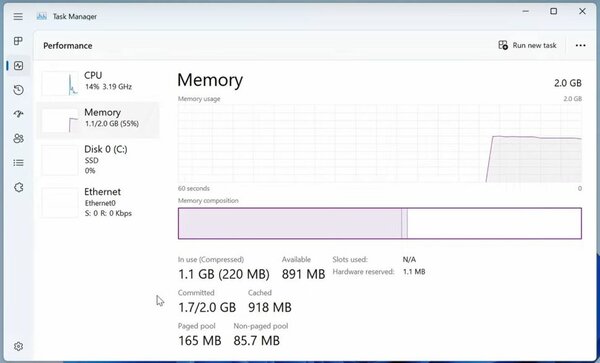
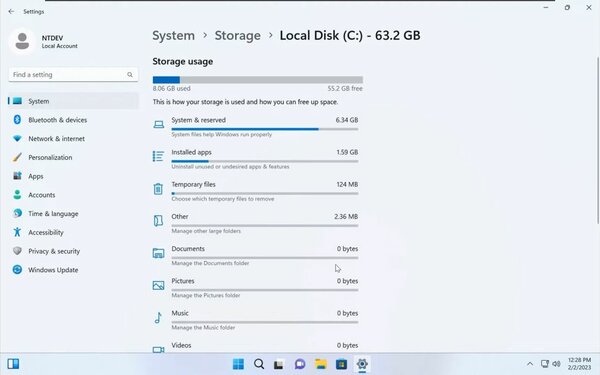
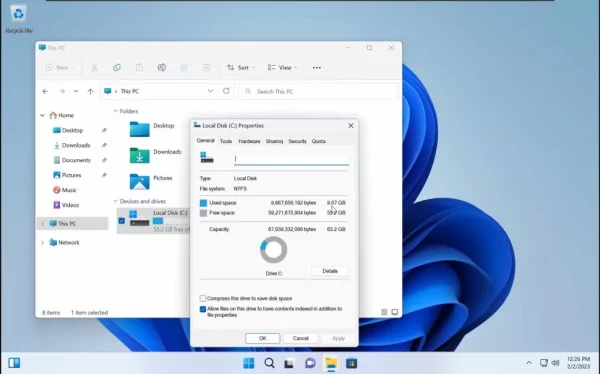
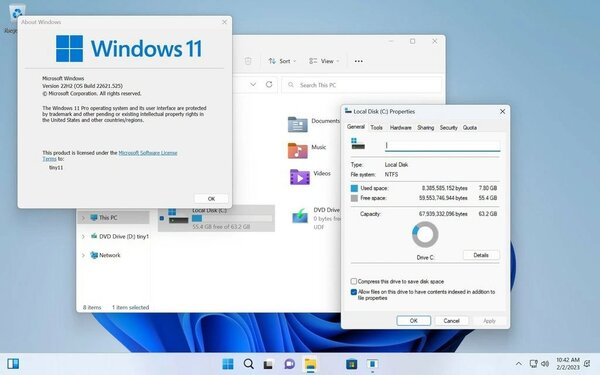
Tiny11 фактически занимает около 8 ГБ на диске (файлы системы — 6,34 ГБ, приложения — 1,59 ГБ). Благодаря утилите Rufus автор сборки внёс некоторые изменения. К примеру, по умолчанию используется локальная учётная запись, но возможность переключиться на онлайн-профиль присутствует. Ещё одно изменение связано со снятием аппаратных ограничений, что непременно оценят владельцы старых ПК и ноутбуков. Более того, Tiny11 можно установить даже на несовместимый с Windows 11 компьютер.
Tiny11 можно загрузить на этой странице. Причём ISO-файл доступен как по прямой ссылке, так и через торрент.
NTDEV, создатель модифицированных и удалённых образов Windows, выпустила tiny11 core, самый компактный из своих проектов на сегодняшний день. ISO-образ tiny11 core весит всего 3 ГБ, а установка потребует чуть больше 3 ГБ на диске.
tiny11 core основана на базе Windows 11 Professional версии 23H2 (сборка 22631.2361). По словам разработчиков, проект потребовал значительных изменений в Windows Defender, Microsoft Edge, Центре обновления Windows и многом другом. В результате в ОС нет встроенного антивируса или браузера, также она не может устанавливать обновления (попытка открыть Центр обновления Windows приведет к сбою приложения «Настройки»). tiny11 core при этом позволяет устанавливать приложения из Microsoft Store или других источников.

По словам разработчиков, tiny11 core представляет собой «быструю среду для тестирования приложений или драйверов внутри виртуальной машины без загрузки больших образов и траты десятков гигабайт дискового пространства».
tiny11 core beta 1 доступна для загрузки из Интернет-архива. Модифицированный образ потребует активации с использованием ключа Windows 10 или 11 (старые ключи Windows 7 и 8.1 больше не работают, уточняют в Neowin).
В этой публикации, друзья, рассмотрим урезанную сборку Windows 11 — Tiny11 (переводится как крошечная 11). Создана командой энтузиастов NTDEV с целью установки на старые ПК и ноутбуки. В ней не работают системные требования Windows 11, компьютеры не должны им соответствовать. Достаточно, чтобы устройство имело 2 Гб оперативной памяти и дисковое пространство 20 Гб и более. Tiny11 облегчена: из неё удалены эффекты оформления системного интерфейса и вырезан кое-какой функционал, не нужный обычным пользователям. И что важно: Tiny11 не получает обновлений Windows. Давайте посмотрим, что за сборка такая, и стоит ли её использовать.
Идея Tiny11 – дать шанс на современную жизнь старым ПК и ноутбукам. Windows 7 – единственная версия Windows, с которой более-нормально могут работать старые слабые компьютеры – уже не поддерживается многими программами. Скоро в Windows 7 не сможем использовать актуальные версии популярных браузеров. Потому любые попытки решить вопрос наличия современной платформы для современного ПО для старого компьютерного оборудования могут только приветствоваться. Но что получается на деле?
Примечание: друзья, на нашем сайте есть небольшая рубрика статей «Выживаем на слабом ПК». Из её статей можете узнать, какие операционные системы можно установить на старые слабые устройства, какой браузер использовать, какие есть другие решения для слабого железа.
Tiny11 – это кастомная сборка Windows 11 с радикальным вмешательством сборщиков. Базируется на Windows 11 Professional актуальной версии 22H2.
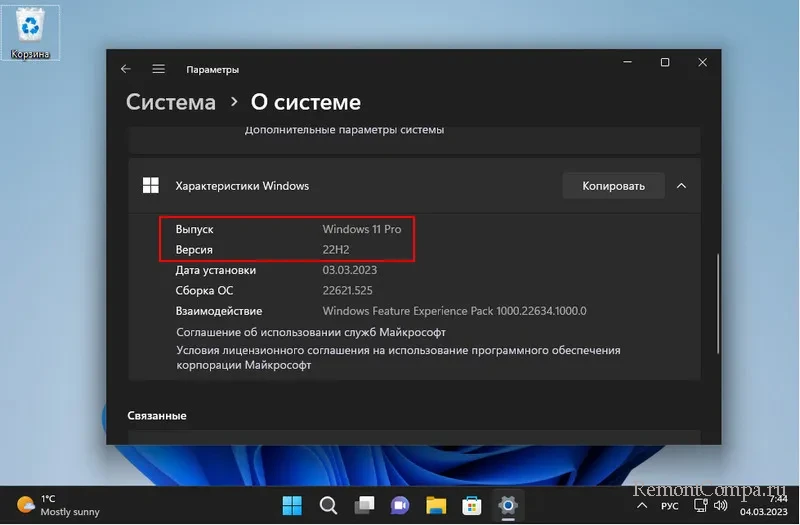
Существует только в англоязычном дистрибутиве, может быть русифицирована после установки.
Тогда как для обычной Windows 11 требуется как минимум 4 Гб оперативной памяти и 64 Гб места на диске, Tiny11 нужно лишь 2 Гб памяти и 20 Гб места на диске. Сразу же после установки Tiny11 занимает 18,5 Гб места на диске.
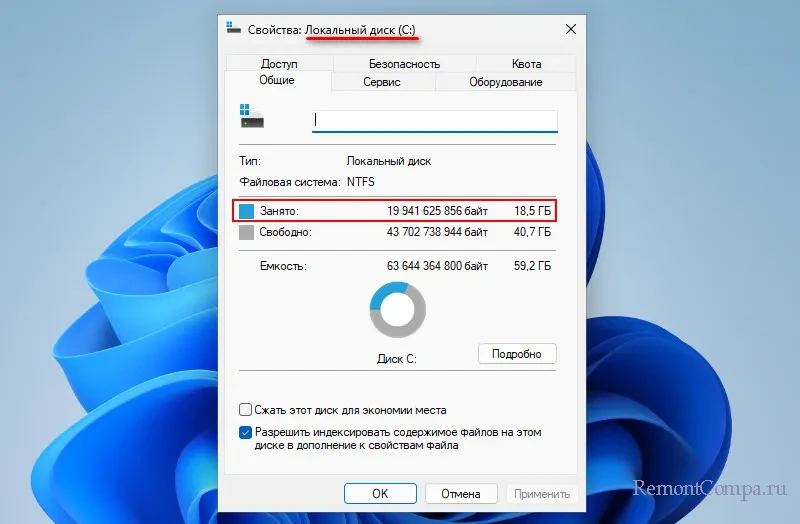
При условии сжатия места на диске для работы операционной системы достаточно будет и вовсе 8 Гб. Никаким иным системным требованиям Windows 11 не нужно соответствовать, у ПК или ноутбука может быть любой старый процессор и BIOS Legacy. Никакого TPM не нужно.
Установочный образ Tiny11 весит менее 3 Гб.
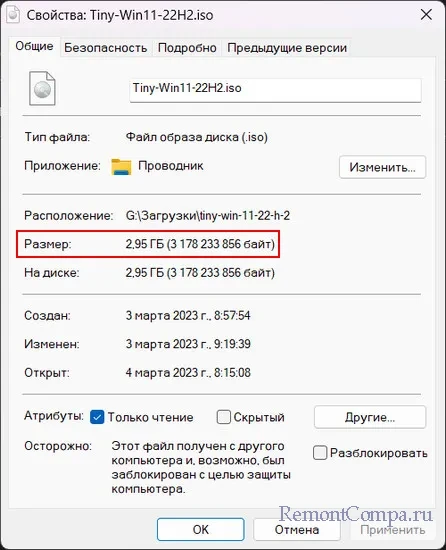
Скачать его можно на сайте Интернет-архива.
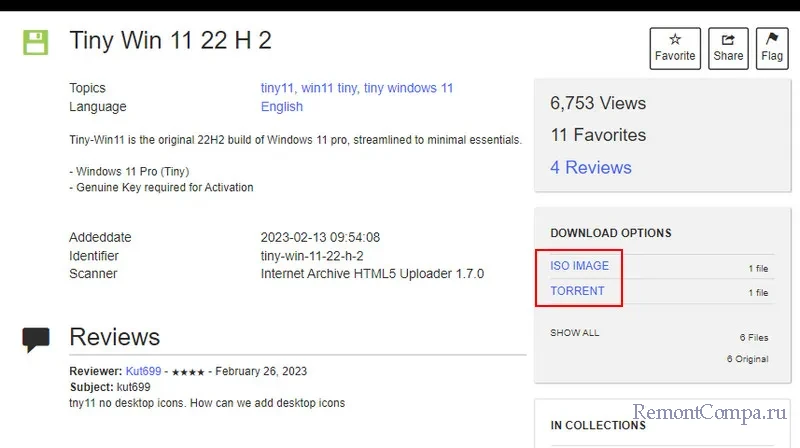
Tiny11 – кастомная Windows 11, но не пиратская. Чтобы разблокировать настройки персонализации и не видеть уведомлении о необходимости активации операционной системы, Tiny11 необходимо активировать ключом от Windows 11 Professional.
Установка Tiny11 выполняется точно так же, как обычная установка Windows 11. С той лишь разницей, что процесс установки у нас будет на английском.
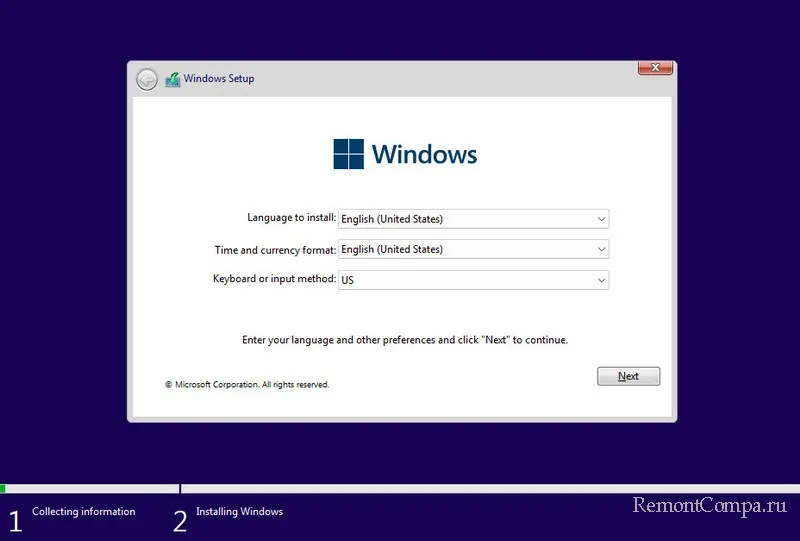
И на этапе создания пользовательской учётной записи нам будет предлагаться создание только локальной учётной записи. Тогда как в обычной Windows 11 начиная с версии 22H2 без обходных путей учётную запись при установке операционной системы сможем создать только с использованием учётной записи Microsoft или ключа безопасности.
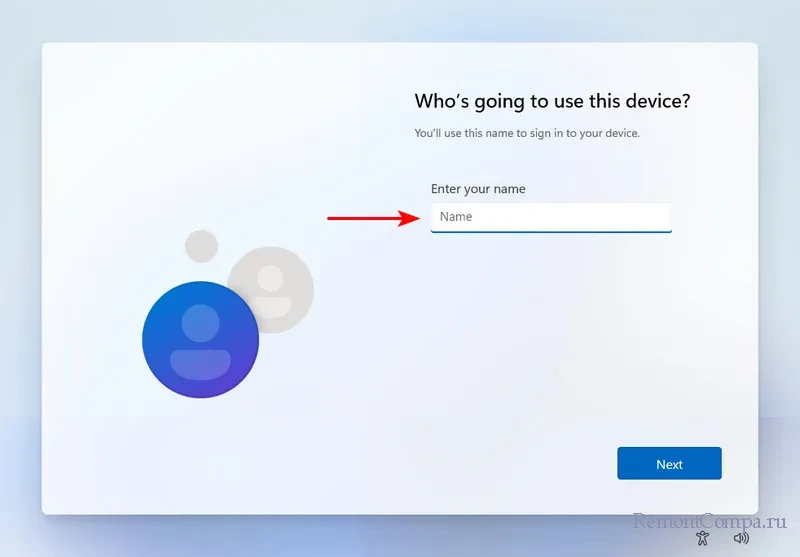
После установки Tiny11 можно русифицировать, как обычную Windows 11.
Облегчённость Tiny11 видна сразу же невооружённым глазом. Экран блокировки по умолчанию лишён фоновой картинки. Но это можно изменить в настройках персонализации.
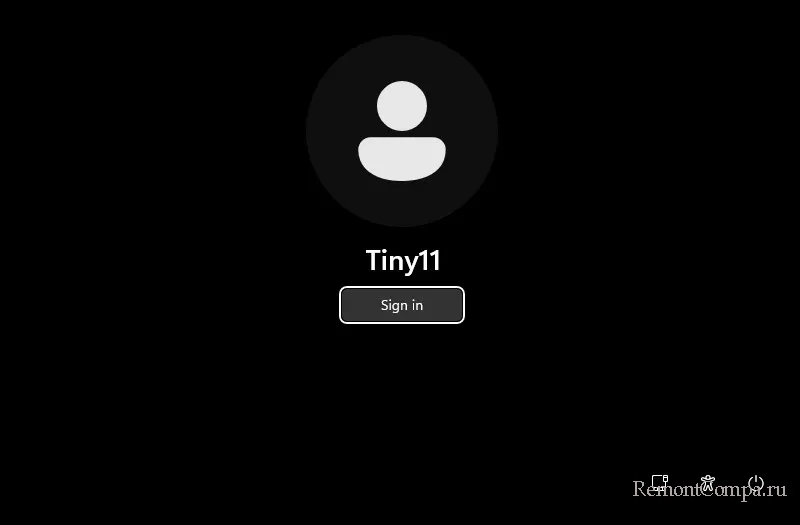
Системный интерфейс лишён отличительной фишки Windows 11 — эффекта слюды Mica. Ни в светлой, ни в тёмной теме оформления в окнах приложений не обнаружим стильной размытости Mica. Всё будет плоским и однотонным. Из шести дефолтных тем обычной Windows 11 оставлена только одна с цветком Bloom на светлом фоне. Углы окон приложений не скруглены, как в обычной Windows 11.
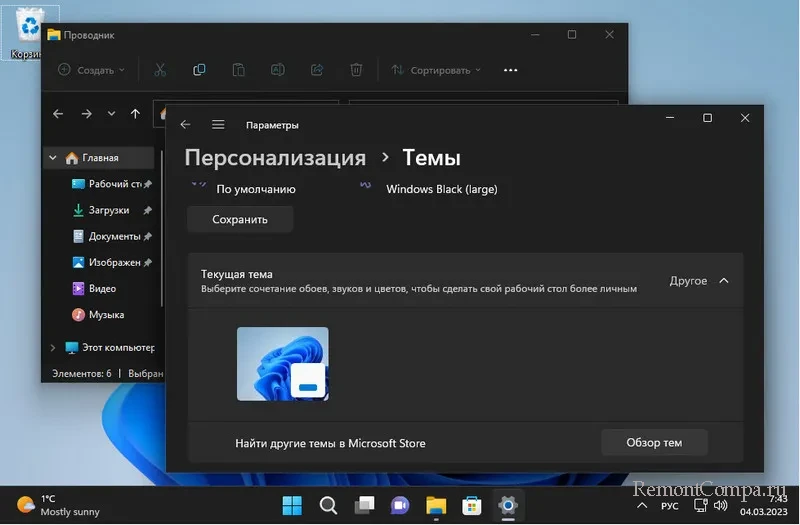
Но скруглённые углы остались у элементов системного интерфейса, очевидно, из-за невозможности сборщиков убрать это. Скруглённые углы будут в меню «Пуск», окошке системного поиска.
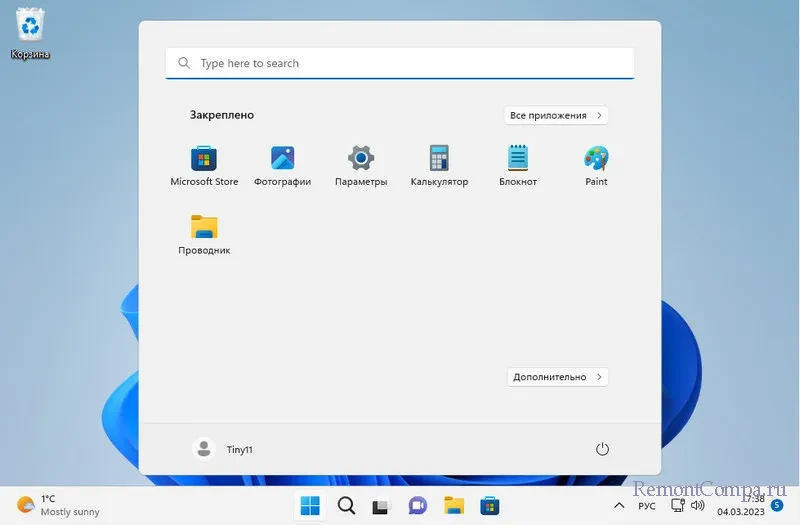
На панелях быстрых действий, раскладок клавиатуры, центра уведомлений.
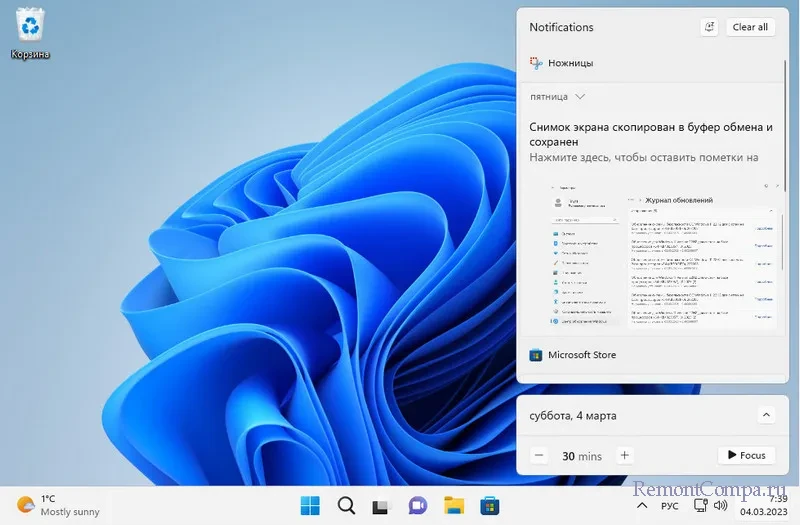
На панели виджетов.
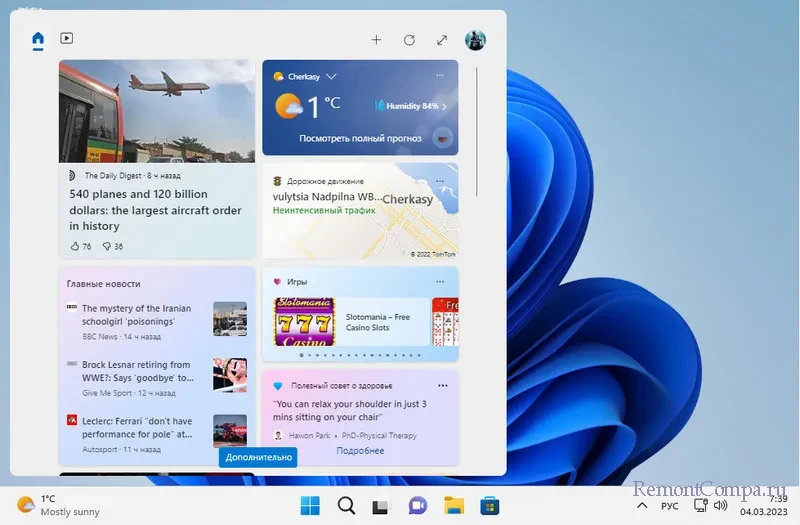
Tiny11 не предусматривает получение постоянных обновлений Windows 11 – стека обслуживания, безопасности, исправлений. Эти типы обновлений не могут быть установлены. Но с помощью центра обновления могут быть установлены обновления определений безопасности, службы аналитики, .NET Framework, драйверов.
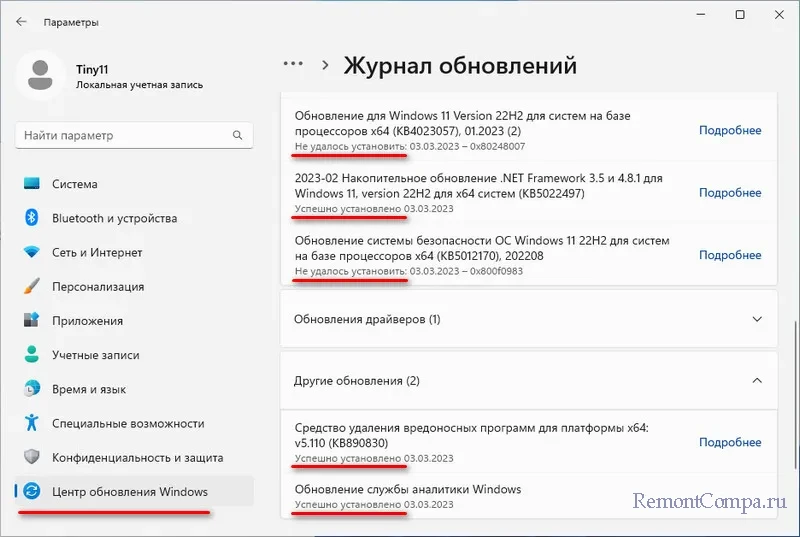
Tiny11 урезана так, чтобы операционная система имела всё необходимое для использования её в обывательских целях. Что из системного функционала, помимо эффектов оформления системного интерфейса, удалено в Tiny11? В системе есть проводник, приложение «Параметры» со всеми современными настройками, есть классическая панель управления, все классические утилиты типа управления дисками, редактора реестра, редактора групповой политики. Есть командная строка и PowerShell.
Операционная система устанавливается с небольшим набором штатных приложений, в числе которых только необходимые: блокнот, Защитник Windows, записки, скриншотер «Ножницы», приложения «Фотографии» и «Камера», Paint.
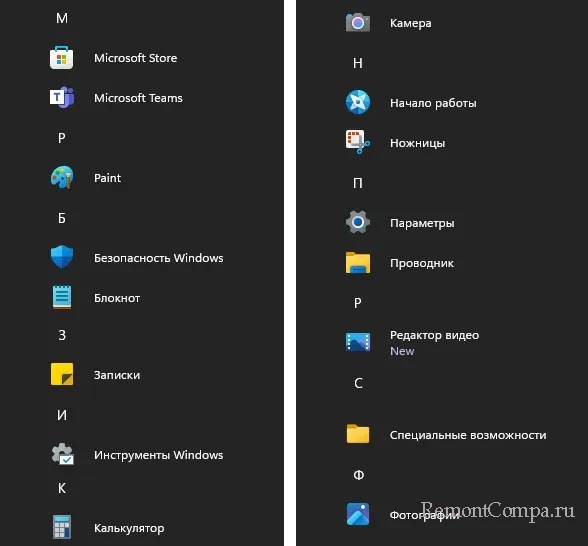
В небольшой перечень предустановленных приложений по какой-то причине попал мессенджер Microsoft Teams, хотя его годность и популярность оставляют желать лучшего. В Tiny11 присутствует магазин Microsoft Store, и любое нужное нам современное приложение сможем установить из него.
Самое интересное, друзья: в Tiny11 со старта нет вообще никакого браузера – ни Internet Explorer, ни Microsoft Edge. Браузер нужно установить из Microsoft Store. В магазине прописываем поисковой запрос «browser». И можем установить Edge, Opera, Mozilla Firefox. Последний, кстати, нужно искать по его названию, по запросу «browser» вместе с другими браузерами он не отображается. Увы, Google Chrome в Microsoft Store нет. Но можно установить, например, минималистичный браузер BlueSky Browser и с его помощью скачать в Интернете установщик Chrome.
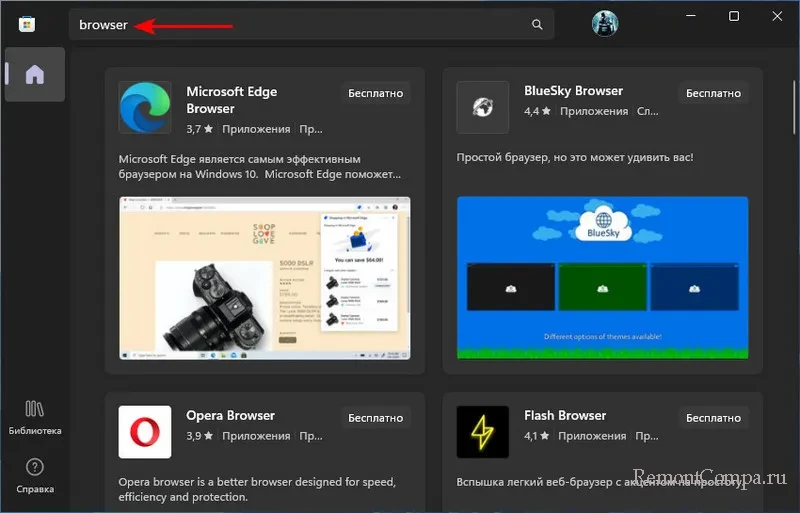
Из Tiny11 вырезана функция безопасности Application Guard в Microsoft Defender. Есть баг – в проводнике невозможно открыть свойства объекта.
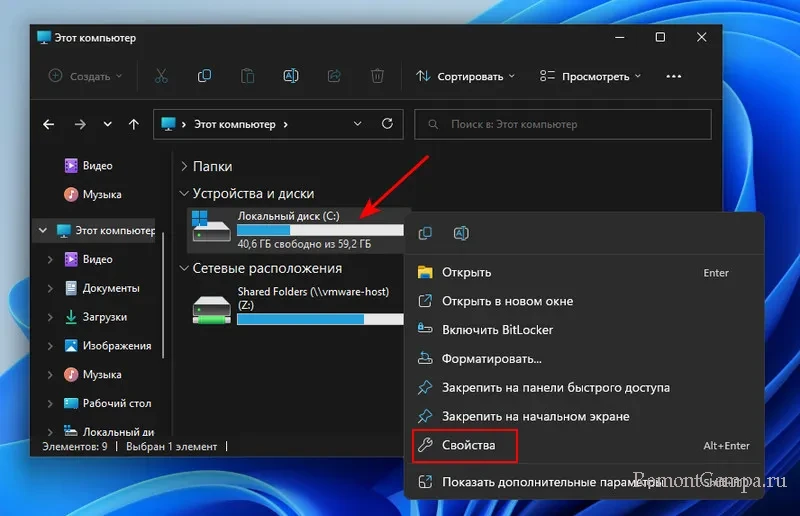
Это баг только проводника Tiny11. В управлении дисками свойства дисков открываются.
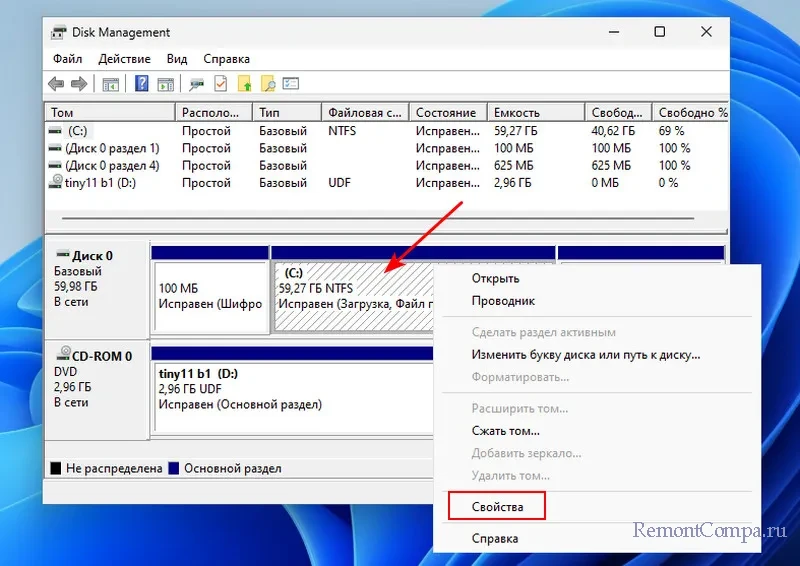
Свойства и дисков, и папок, и файлов можно открывать в сторонних файловых менеджерах. Из простеньких, похожих на проводник это, например, бесплатные Q-Dir или Explorer++.

Друзья, в нашем случае Tiny11 тестировалась на виртуальной машине с 2 Гб оперативной памяти. Увы, никакого заметного быстродействия по сравнению с виртуальной машиной с 4 Гб памяти и полноценной Windows 11 заметить не удалось. Отзывы в Интернете тех, кто тестировал сборку на старых процессорах, свидетельствуют о том, что выполнение задач на Tiny11 идёт с трудом. Точно так же, как на обычной Windows 11. Что, впрочем, логично: системное ядро ведь одно и то же.
Отключение скруглённых углов и эффекта Mica не даёт никакого прироста производительности, зато делает системный интерфейс плоским и убогим. Системный интерфейс Windows 11 и так оптимизирован компанией Microsoft. Влияние его эффектов на системные ресурсы минимально. На слабых устройствах можно использовать светлые темы оформления с минимальной реализацией эффекта Mica. Или же можно его отключить в настройках персонализации.
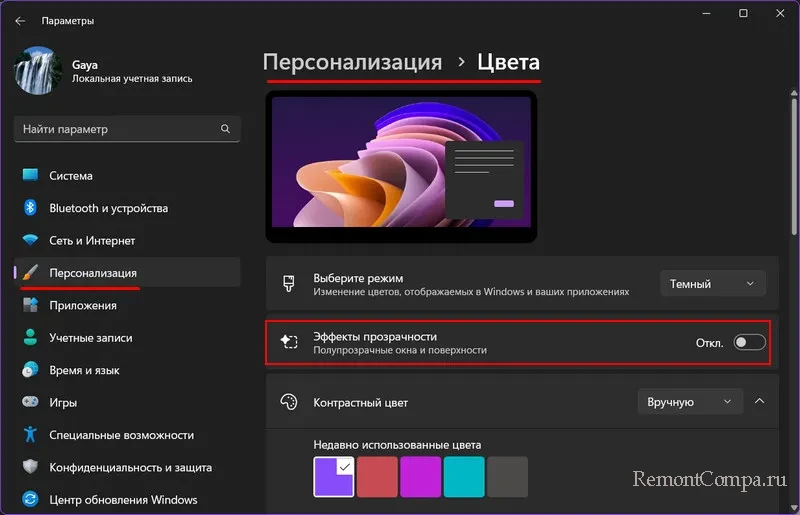
Единственный выигрыш Tiny11 в плане производительности – это урезка обновлений, которые, скачиваясь и устанавливаясь в фоне, часто отбирают системные ресурсы на маломощных компьютерах. Но обновления можно отключить в обычной Windows 11. Для улучшения быстродействия также можно отключить Защитник Windows. На старых компьютерах, используемых в ограниченных целях, не нужно держать Windows 11 в актуальном состоянии с последними обновлениями. А антивирусное сканирование можно проводить периодически самостоятельно портативными антивирусными утилитами.
Небольшой плюс Tiny11 в том, что она без лишней мороки доступна для компьютеров, которые не отвечают системным требованиям Windows 11. Но и этот вопрос решаем: есть много способов установки Windows 11 на компьютер с неподдерживаемым процессором, без TPM 2.0, Secure Boot и UEFI. В их числе есть несложные.
В качестве реально весомого плюса Tiny11 можно отметить разве что экономию места на диске. Но это актуально только для ноутбуков с SSD или памятью eMMC на 64 Гб.
В итоге, друзья, наше мнение о Tiny11 таково: сборка не станет оптимальным решением для старых маломощных компьютеров. Если у вас есть ПК- или ноутбук-динозавр, попробуйте на него установить Chrome OS Flex, неофициальный дистрибутив Chrome OS.
